Corsair iCUE Nexus, análisis: una pequeña genialidad

El pasado 14 de julio se produjo el lanzamiento de la Corsair iCUE Nexus, un accesorio tan curioso como interesante, ya que básicamente nos permite añadir una pantalla táctil a cualquier teclado Corsair compatible. Si no tenemos un teclado compatible no pasa nada, la Corsair iCUE Nexus viene con una base de apoyo que nos permite utilizarlo como una pantalla táctil externa de pequeño formato.
A nivel de software la Corsair iCUE Nexus se integra a la perfección en la plataforma iCUE de Corsair, y nos permite utilizar una gran cantidad de pantallas personalizadas con las que tendremos numerosas opciones de control en un solo toque. Es un concepto muy llamativo, y además resulta muy fácil de utilizar, ya que podemos configurarla y adaptarla a nuestras necesidades en unos segundos, gracias a la sencilla interfaz que presenta iCUE.
Con esta pantalla podemos controlar distintos periféricos, visualizar información útil de nuestro PC y añadir un toque de distinción a nuestro escritorio. La Corsair iCUE Nexus tiene un objetivo claro, hacernos la vida más fácil, y para conseguirlo amenaza con convertir nuestro teclado en algo verdaderamente único.
Gracias a Corsair España he tenido la oportunidad de probar la Corsair iCUE Nexus durante más de una semana, y hoy, por fin, estoy listo para contaros mis impresiones. Tenía muchas dudas sobre el potencial de este periférico, y también sobre su utilidad real, y la verdad es que han quedado totalmente resueltas. Poneos cómodos, que empezamos.
Corsair iCUE Nexus, primer vistazo
En la introducción hemos dejado bastante claro qué es la Corsair iCUE Nexus. Como podéis ver en las imágenes adjuntas estamos ante una pantalla táctil de pequeño tamaño que se conecta por USB, y que está diseñada para integrarse perfectamente en la base que viene incluida en la caja.
Corsair ha combinado plásticos duros en color negro mate y goma antideslizante en la base para conseguir un acabado sobrio, elegante y de alta calidad. La Corsair iCUE Nexus encaja a la perfección en cualquier escritorio, y la pantalla tiene un borde en color negro brillante que no solo crea un contraste perfecto, sino que además encaja a la perfección con la parte superior del teclado.
La calidad de acabados es indudable, de hecho hasta el cableado está trenzado para garantizar una larga vida útil. Buen trabajo por parte de Corsair en este sentido.
En total tenemos tres piezas que nos permitirán montar la Corsair iCUE Nexus en cualquier teclado compatible: Corsair K70 RGB MK.2, Corsair K70 RGB MK.2 Low Profile y K95 RGB Platinum XT. En mi caso tengo un Corsair K70 RGB MK.2, así que he podido montarla sin problema. El proceso de instalación es muy sencillo, aunque sobre ello profundizaremos en el siguiente apartado.



Si no tenemos un teclado compatible no pasa nada, podremos utilizar la pantalla en la base de apoyo incluida. Hechas las presentaciones, estamos listos para entrar a ver las especificaciones de la Corsair iCUE Nexus.
- Pantalla táctil a todo color (262.000 colores) de 5 pulgadas con una resolución de 640 x 48 píxeles.
- Formato 40:3.
- Podemos agrupar hasta seis mini-pantallas con acciones y funciones diferentes.
- Tasa de refresco de 24 Hz.
- Brillo ajustable.
- Chasis construido en plástico.
- Cuenta con adaptadores que facilitan su integración en teclados compatibles.
- Medidas: 154 x 35 x 16 mm.
- Peso: 60 gramos.
- Interfaz: USB Type A 2.0.
- Más de 256 pantallas programables.
- Compatible con iCUE, y con los teclados Corsair K70 RGB MK.2, Corsair K70 RGB MK.2 Low Profile y K95 RGB Platinum XT series.
- Precio: 99,99 euros.
Corsair iCUE Nexus, nuestra experiencia
El proceso de instalación y de configuración de la Corsair iCUE Nexus es muy sencillo. Como anticipamos tenemos dos opciones, podemos montarla en la base integrada, lo que podríamos considerar como la instalación «por defecto» si no contamos con un teclado compatible, o integrarla en el puerto USB de este si contamos con un Corsair K70 RGB MK.2, Corsair K70 RGB MK.2 Low Profile y K95 RGB Platinum XT.
Para montar la Corsair iCUE Nexus en la base incluida solo tenemos que enchufar el cable USB trenzado de cinco centímetros en la base, encajar la pantalla y listo. La base dispone de un cable USB de 1,8 metros (trenzado también) que nos permitirá conectarla sin problemas a un puerto USB de nuestra placa base.
Por contra, si vamos a montarla en un teclado debemos tener cuidado, ya que el proceso es tan sencillo que puede hacer que nos confiemos demasiado, y esto podría llevarnos a cometer errores. Para conseguir un montaje perfecto sigue estos consejos:
- Saca todos los adaptadores de la caja y comprueba cuál es el que encaja con tu teclado. Fíjate en la parte de donde sale el cable USB de tu teclado, y prueba con todos hasta que tengas claro cuál es el que debes utilizar.
- Cada adaptador lleva pegamento, lo que significa que tenemos que retirar la lámina de protección y realizar el proceso de pegado con sumo cuidado. Posiciona bien el adaptador, y cuando lo tengas claro haz presión durante unos segundos.
- Ahora solo nos queda montar la Corsair iCUE Nexus. Es muy fácil, enchufa el cable USB a la salida extra que tiene tu teclado e inserta la pantalla en las sujeciones correspondientes. Ten cuidado y no hagas excesiva fuerza, ya que podrías despegar el adaptador.



Ya tenemos montada la Corsair iCUE Nexus. Como podemos ver en las imágenes adjuntas queda de maravilla y le da un toque único a cualquier teclado. Además creo que Corsair ha acertado totalmente con la posición y con el diseño, ya que conjunta a la perfección con el acabado negro brillante que vemos en la zona del logotipo de Corsair, y la inclinación está totalmente equilibrada. Esto es importante, ya que nos permite visualizar todos los elementos sin esfuerzo, y facilita las interacciones.
El último paso sería descargar, si no lo tenemos, la última versión del software Corsair iCUE. Es totalmente gratuito, y el proceso de descarga y de instalación no os llevará más de unos minutos. Una vez que hayamos terminado estaremos listos para empezar a disfrutar de la Corsair iCUE Nexus.
Desde un punto de vista estético queda genial, de eso no hay duda, ¿pero qué podemos hacer con la Corsair iCUE Nexus? Muchas cosas, como veremos a continuación:
- Crear macros y acciones concretas que nos permitirán, por ejemplo, ejecutar una aplicación con un toque o ir a un sitio web determinado.
- Personalizar pantallas, iconos y widgets, y alternar fácilmente entre las diferentes pantallas que tengamos guardadas deslizando el dedo de un lado a otro.
- Visualizar aspectos críticos de nuestro PC, como por ejemplo la temperatura de la CPU, su carga de trabajo, la temperatura de la GPU, el estado de los ventiladores y de los sensores de la placa base y mucho más.
- Diseñar y utilizar iconos y botones propios, utilizar atajos y alternar entre diferentes pantallas con un solo dedo.
- Se integra perfectamente con otros periféricos de Corsair, lo que refuerza su valor si tenemos más accesorios de la marca, pero también ofrece todo un mundo de posibilidades trabajando de forma independiente.
Nada más abrir iCUE nos encontraremos con una gran variedad de pantallas predefinidas con funciones muy útiles que nos permitirán sacar más partido a nuestros periféricos Corsair. Por ejemplo, imagina que quieres ajustar la configuración de tus auriculares Corsair Virtuoso SE, pues bien, podrás hacerlo con unos simples toques a través de la Corsair iCUE Nexus, como puedes ver en la imagen adjunta, y lo mismo aplica a muchos otros periféricos.





Esto resulta muy útil, y muy interesante, pero lo que más me ha gustado de la Corsair iCUE Nexus son sus enormes posibilidades de personalización, y todo lo que nos permite ver y hacer. Podemos crear, sin esfuerzo y en unos minutos, conjuntos de pantallas con seis acciones diferentes totalmente personalizados y adaptados a tareas concretas, y alternar entre ellas deslizando el dedo.
Por ejemplo, si vas a navegar por Internet mientras escuchas música puedes utilizar una pantalla con seis acciones que te permitan controlar tus auriculares y acceder a tus webs favoritas con un toque. Por contra, si vas a jugar a un título exigente puedes cambiar a una pantalla con seis secciones que monitorizarán el uso de la CPU y de la GPU, así como las temperaturas y la carga que afrontan los ventiladores y, en caso de que utilices refrigeración líquida, el ritmo de la bomba de agua.







Lo tengo muy claro, la Corsair iCUE Nexus es una pequeña genialidad. Es muy fácil de instalar de configurar y de utilizar, tiene una tasa de respuesta perfecta y con ella podemos hacer un montón de cosas, como por ejemplo controlar y vigilar prácticamente todos los aspectos clave de un PC, crear atajos, macros y funciones concretas, y jugar con ventaja en algunos títulos como Tom Clancy’s Rainbow Six Siege.
Notas finales: innovación verdaderamente útil
La Corsair iCUE Nexus no dejará a nadie indiferente. Su atractivo diseño y su calidad de acabados la convierten en un pequeño objeto de deseo, y cuando se integra en un teclado compatible el resultado es simplemente fantástico.
Tanto si vamos a utilizarla montada en su base como integrada en un teclado disfrutaremos de una experiencia muy sólida, bien resuelta y acompañada de una calidad de materiales que evidencian, por sí mismos, que la Corsair iCUE Nexus y todos sus complementos están hechos para durar.
Su integración con el software iCUE es perfecta, y lo mismo aplica a todo el ecosistema de periféricos de Corsair. Podemos acceder a un conjunto de pantallas y de funciones predefinidas, pero la Corsair iCUE Nexus desata su verdadero potencial cuando nos ponemos a personalizarla, un proceso que, por suerte, es muy fácil y muy gratificante.
El abanico de posibilidades que ofrece es, como hemos dicho, muy amplio, podemos adaptarla sin problemas a numerosos escenarios y tipos de uso, y la respuesta y el rendimiento que ofrece en todo momento es excelente. El consumo de recursos es, además, muy equilibrado, ya que con todos los periféricos que podéis ver en las imágenes adjuntas registra un uso medio de la CPU de entre un 4% y un 8%.
La nitidez y la representación de colores que consigue la pantalla son muy buenas, y se ve sin problemas incluso bajo una iluminación muy intensa, aunque sus ángulos de visión son algo reducidos. Un periférico muy interesante que hará las delicias de cualquier usuario, y que enamorará incluso a los más exigentes.
Integración con teclados compatibles.
Fácil de utilizar.
Muchas funciones.
Buen rendimiento.
El precio es un poco alto.
La entrada Corsair iCUE Nexus, análisis: una pequeña genialidad es original de MuyComputer



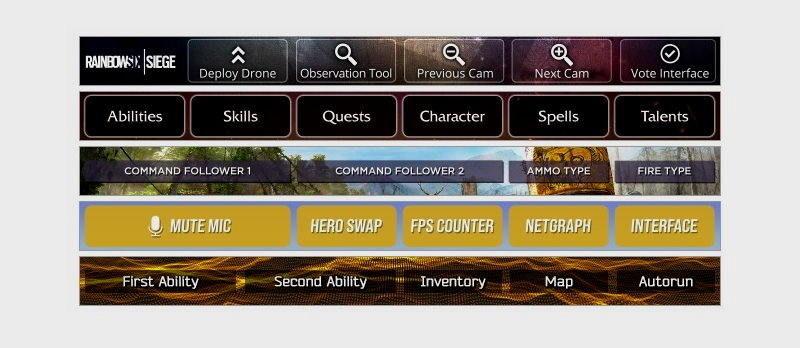
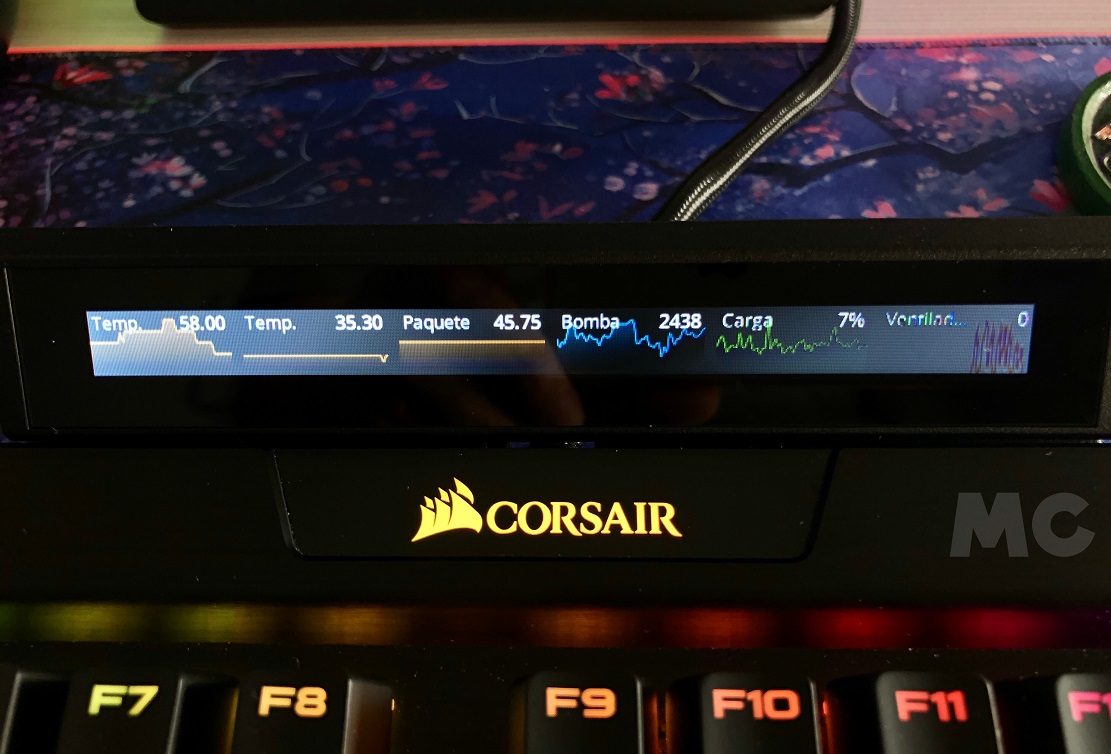

Comentarios
Publicar un comentario